Firefoxの表示を高速化
どんなブラウザでもそうですが、一度表示したサイトのデータを「キャッシュ」として保存しています。
この「キャッシュ」を使うことで、同じサイトを表示する時にわざわざダウンロードする必要がなくなり、表示が高速化されます。
通常「キャッシュ」はハードディスクに保存されます。
しかし、ハードディスクのアクセス速度はメモリと比べると遅いため、「キャッシュ」をメモリ上におくことで、さらなる高速化が期待できます。
Firefoxのキャッシュ設定を変更する
Firefoxでハードディスクにキャッシュを保存しないように設定し、メモリのキャッシュのみを使うように設定します。
例によってURL欄に「about:config」と入力します。
警告表示されますが、「危険性を承知の上で使用する」を押します。
このへんのやり方は以前に書いた記事を参考にしてください。

Firefoxのプチフリーズについて調べてみた
Firefoxを使っていて、少し動きが引っかかる感じがするので原因と対策を調べました。
検索に「browser.cache」と入力すると該当項目が出てきます。
今回変更する項目は以下の通りです。
- browser.cache.disk.enable
- falseに設定
- browser.cache.memory.enable
- trueに設定(初めからtrueになっていると思います)
- browser.cache.memory.capacity
- この項目がなければ、右クリック→新規作成→整数値で追加
- 値は「-1」に設定(PCのメモリ状況により最適化する)
設定変更後にFirefoxを再起動すると、ハードディスクを使わずにメモリだけでキャッシュするので、表示が高速化されます。
この設定の注意点は、メモリ上のキャッシュしかないので、Firefoxを終了するとキャッシュが消えてしまうことです。
なのでFirefoxを起動直後は必ずデータをダウンロードすることになるため、最初は少し時間がかかってしまう可能性があります。
でも、PCをよく使う人はブラウザをいちいち閉じることはないと思うので、それほど悪影響はないでしょう。

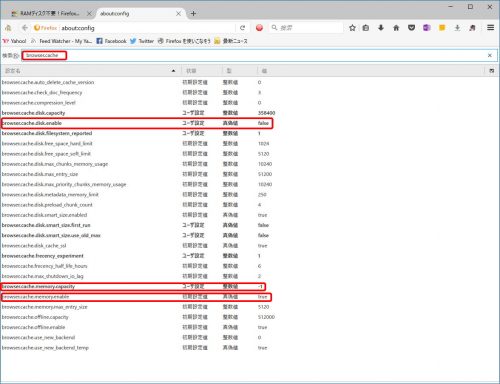


コメント